这几天一些人在使用MicrosoftOfficeVisio的时候,问其中是怎么把文件输出为高像素jpg图片的?今日在这小编就为你们带来了MicrosoftOfficeVisio把文件输出为高像素jpg图片的详细操作步骤。我们先打......
2022-05-07 87 Visio把文件输出为高像素jpg图片
你们是不是也在使用Microsoft Office Visio呢?不过你们晓得Microsoft Office Visio是怎么绘画各种样式数据图表呢?以下就为你们带来了Microsoft Office Visio绘画各种样式数据图表的详细流程介绍。
首先我们打开Microsoft Office Visio软件,在选择绘图类型中依次点击商务、图表和图形。
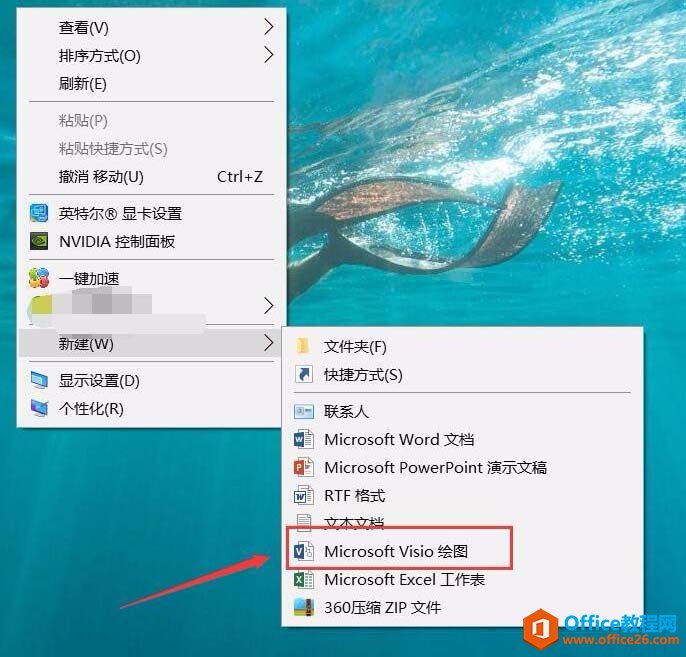
然后我们进入绘图界面。可以看到各种绘制图表形状。点击条形图1拖动至绘图区,根据需要的条形数目自动生成一个条形图,数据格式为数值型。
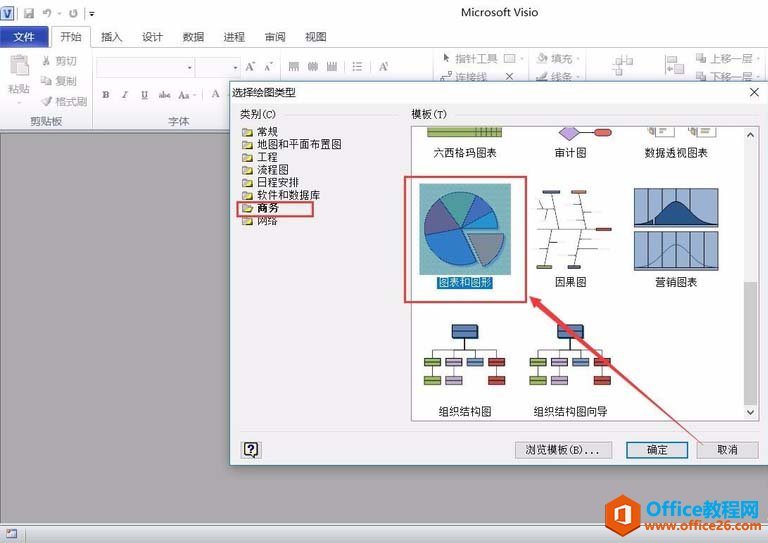
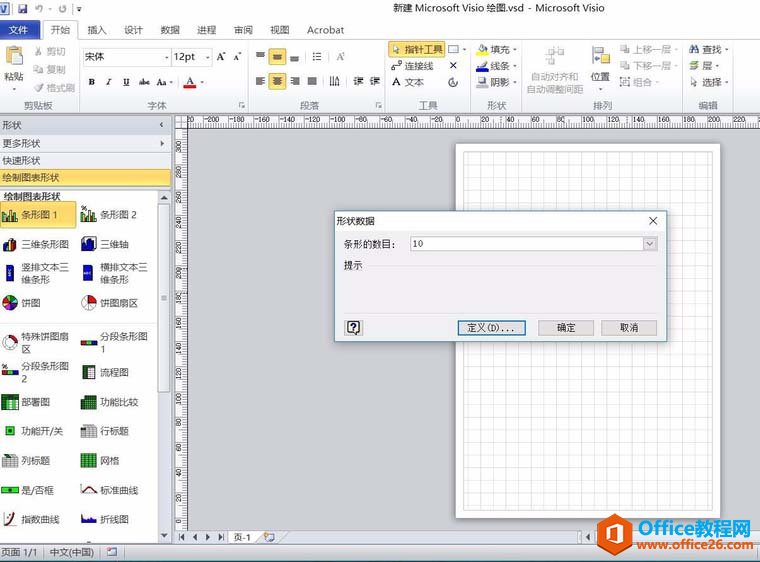
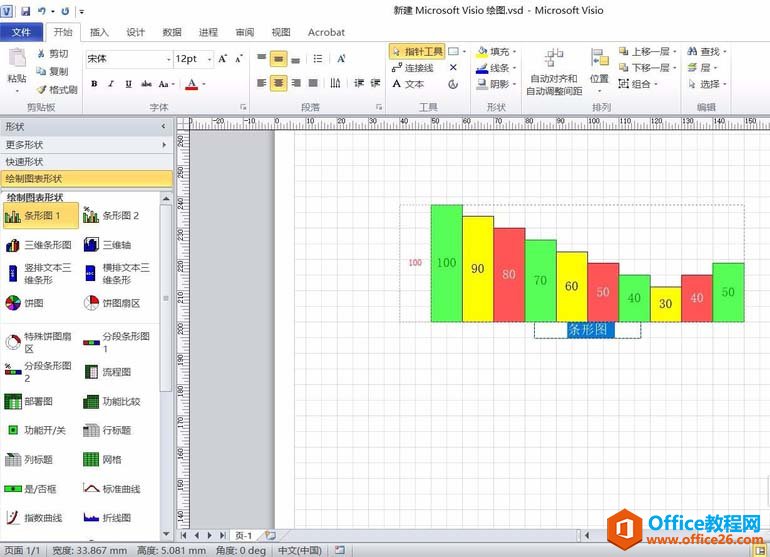
接着点击条形图2拖动至绘图区,根据需要的条形数目自动生成一个条形图,数据格式为百分比型。
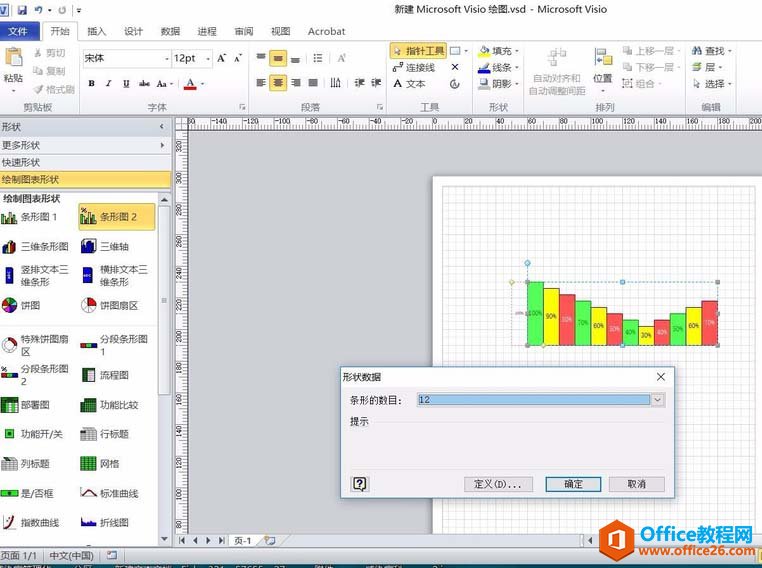
再点击三维条形图可以生成具有三维立体效果的条形图。
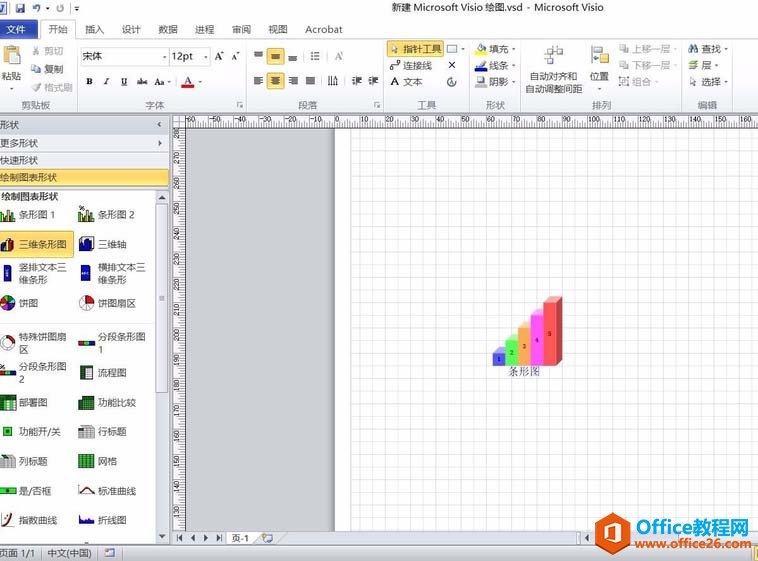
这时点击饼图,根据扇区条目生成对应比例的饼图。
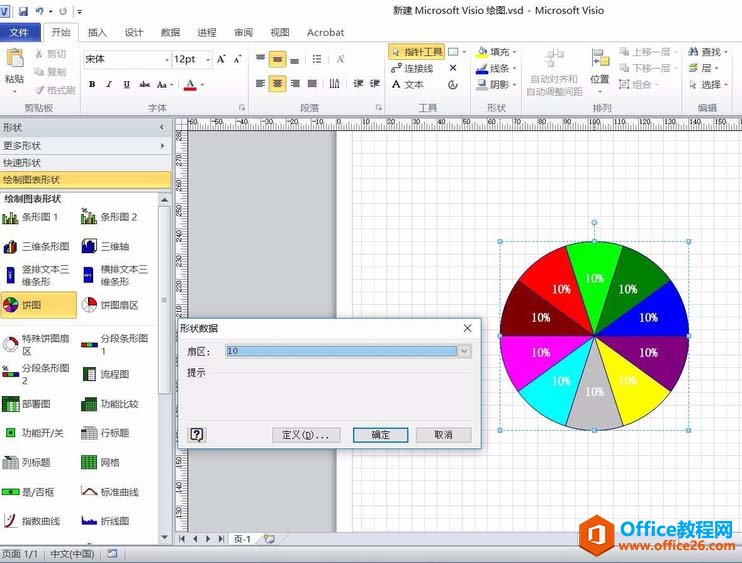
然后我们点击流程图可以生成一个简略的流程图,点击部署图可以生成一个包含阶段和部门的部署图。
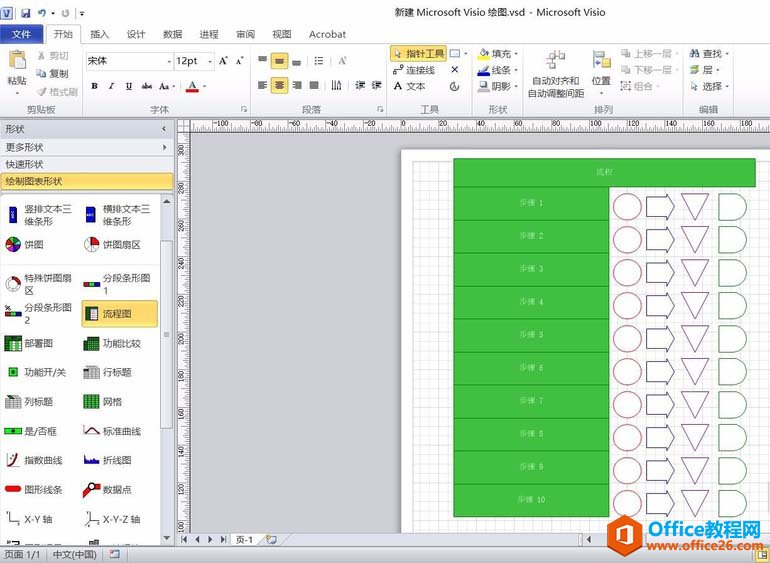
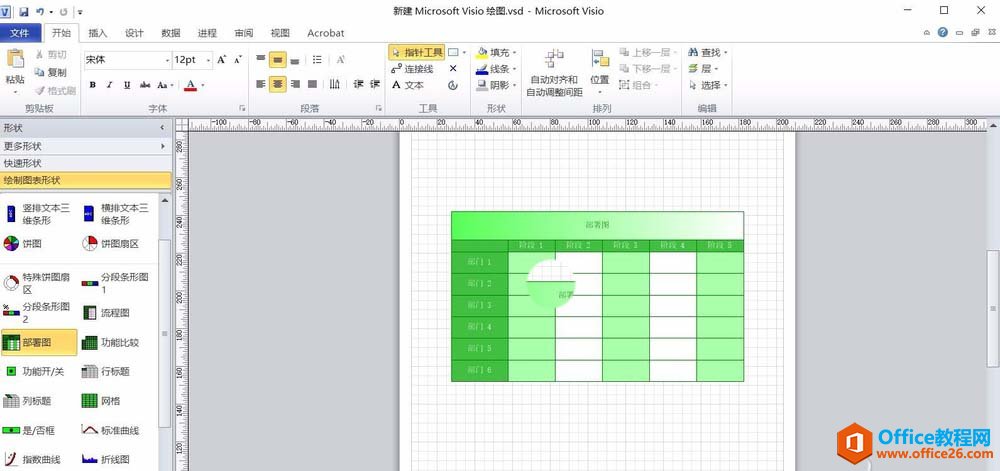
最后是线图,可以使用VISIO绘制标准曲线、指数曲线、折线图等。
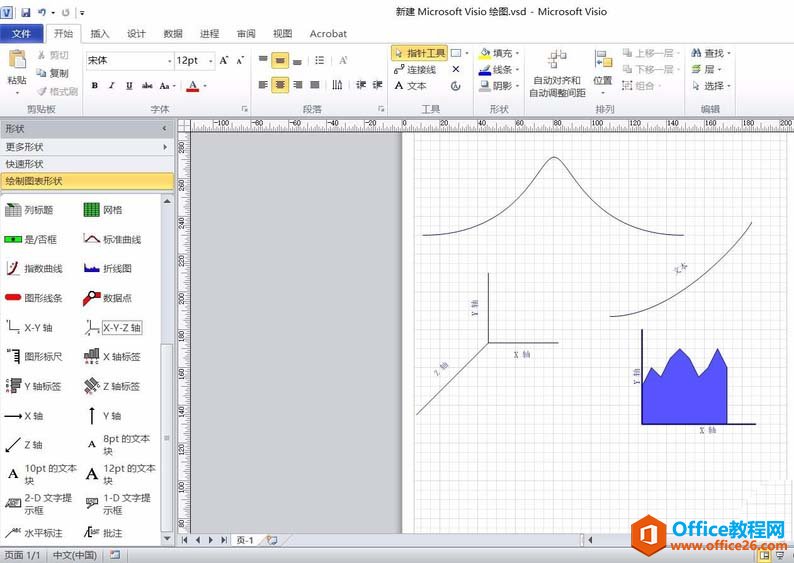
标签: Visio绘画各种样式数据图表
相关文章

这几天一些人在使用MicrosoftOfficeVisio的时候,问其中是怎么把文件输出为高像素jpg图片的?今日在这小编就为你们带来了MicrosoftOfficeVisio把文件输出为高像素jpg图片的详细操作步骤。我们先打......
2022-05-07 87 Visio把文件输出为高像素jpg图片

Visio的新用户们,并不熟悉其中连接符在什么位置?今天在此文章中就带来了MicrosoftOfficeVisio找到连接符位置的详细操作过程。我们先打开MicrosoftOfficeVisio软件,在绘图区中添加两个形状。然......
2022-05-07 150 Visio找到连接符位置

怎么绘制大括号等特殊符号的?今日在这里小编就为你们带来了MicrosoftOfficeVisio绘制大括号等特殊符号的详细操作流程。我们需要先打开MicrosoftOfficeVisio软件,创建基本流程图。然后进入正文......
2022-05-07 481 Visio绘制大括号等特殊符号

一些用户在使用MicrosoftOfficeVisio的时候,不是很熟悉其中是怎么合并图形的?本期为你们带来的内容就讲述了MicrosoftOfficeVisio合并图形的详细操作流程。首先我们打开MicrosoftOfficeVisio软件,选......
2022-05-07 305 Visio合并图形

一些用户在使用MicrosoftOfficeVisio的时候,想要绘制办公室平面图,你们知道怎么绘制的吗?以下内容就为你们带来了MicrosoftOfficeVisio绘制办公室平面图的具体操作方法。我们需要先打开Micros......
2022-05-07 334 Visio绘制办公室平面图